iPhone操作简易手册
iPhone使用手册(简版)V11
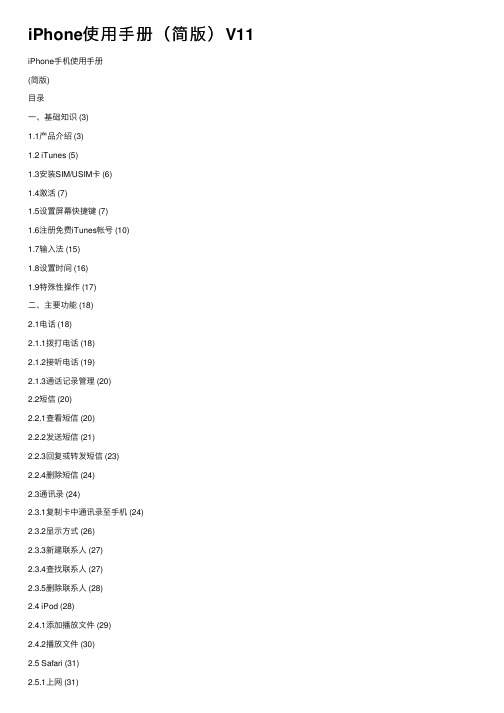
iPhone使⽤⼿册(简版)V11 iPhone⼿机使⽤⼿册(简版)⽬录⼀、基础知识 (3)1.1产品介绍 (3)1.2 iTunes (5)1.3安装SIM/USIM卡 (6)1.4激活 (7)1.5设置屏幕快捷键 (7)1.6注册免费iTunes帐号 (10)1.7输⼊法 (15)1.8设置时间 (16)1.9特殊性操作 (17)⼆、主要功能 (18)2.1电话 (18)2.1.1拨打电话 (18)2.1.2接听电话 (19)2.1.3通话记录管理 (20)2.2短信 (20)2.2.1查看短信 (20)2.2.2发送短信 (21)2.2.3回复或转发短信 (23)2.2.4删除短信 (24)2.3通讯录 (24)2.3.1复制卡中通讯录⾄⼿机 (24)2.3.2显⽰⽅式 (26)2.3.3新建联系⼈ (27)2.3.4查找联系⼈ (27)2.3.5删除联系⼈ (28)2.4 iPod (28)2.4.1添加播放⽂件 (29)2.4.2播放⽂件 (30)2.5 Safari (31)2.5.1上⽹ (31)2.5.2 编辑书签 (32)2.5.3查看与删除历史记录 (33)2.5.4⽹页切换及关闭 (33)2.6邮件 (34)2.6.1配臵邮件帐户 (34)2.6.2邮件使⽤ (36)2.6.3删除邮件帐户 (38)2.7 AppStore (39)2.7.1恢复AppStore图标 (39)2.7.2功能图标简介 (40)2.7.3软件下载 (40)2.7.4软件删除 (43)2.8拍照与视频录制 (43)2.8.1拍照和摄像 (43)2.8.2查看 (44)2.9语⾳备忘录 (45)2.9.1语⾳录制 (45)2.9.2查看 (45)2.10语⾳控制 (46)2.11其他 (47)1、股票 (47)2、天⽓ (48)⼀、基础知识1.1产品介绍1、iPhone 3GS技术参数115.5 x 62.1 x 12.3mmMulti-Touch触控宽屏幕;480x320像素UMTS/HSDPA(850,1900,2100MHz);触控宽屏幕;480x320UMTS/HSDPA(850,1900,2100MHz);1.2 iTunes1、定义:iTunes是由苹果公司在2001年1⽉10⽇发布的⽤于⾳乐与视频播放、资料管理的应⽤程序2、下载地址:/doc/b51412596.html/itunes/download/3、桌⾯图标:4、同步iTunes 可根据需要使iPhone⼿机与电脑同步所需内容。
iphone教程

iphone教程iPhone是苹果公司推出的一款智能手机,功能非常强大。
对于新手来说,掌握一些基本的iPhone操作技巧是很有必要的。
下面将介绍一些iPhone的基本教程。
1. 开机和解锁:按住iPhone右侧或顶部的电源按钮几秒钟,屏幕将亮起。
在屏幕上滑动以解锁。
2. 主屏幕:开机后,你将看到主屏幕,上面有一系列应用程序图标。
可以通过左右滑动来查看更多的应用程序。
3. 安装应用程序:打开App Store,搜索你想要的应用程序,并点击“获取”按钮,即可将应用程序下载到iPhone中。
4. 设置:在主屏幕上找到“设置”图标,点击进入设置界面。
在这里,你可以调整各种设置,包括Wi-Fi、声音、亮度等等。
5. 上网:点击主屏幕上的Safari图标,你可以打开浏览器,输入网址来浏览网页。
6. 发短信:点击主屏幕上的信息图标,你可以发送和接收短信。
点击“写新信息”按钮,输入收件人的手机号码并输入内容,然后点击“发送”按钮。
7. 拍照和录像:点击主屏幕上的相机图标,你可以打开相机功能。
点击照相机按钮拍照,长按照相机按钮来录制视频。
8. 视频通话:iPhone支持FaceTime视频通话功能。
点击主屏幕上的FaceTime图标,选择联系人并点击“视频”按钮,即可进行视频通话。
9. 音乐和视频:点击主屏幕上的音乐或视频图标,你可以打开音乐或视频播放器,播放你手机中的音乐或视频文件。
10. 数据备份:将iPhone连接到电脑上,开启iTunes,选择设备,点击“备份”,即可将iPhone中的数据备份到电脑上。
11. 应用程序多任务处理:双击iPhone底部的Home键,屏幕将弹出一列最近使用的应用程序图标。
通过左右滑动来切换应用程序。
12. 添加联系人:点击主屏幕上的电话图标,切换到“联系人”标签,点击右上角的“+”按钮,填写联系人信息后点击“完成”。
以上是一些iPhone的基本教程,希望对你有所帮助。
当然,iPhone的功能非常丰富,还有很多其他的操作技巧等待你去发掘。
初次使用苹果手机教程
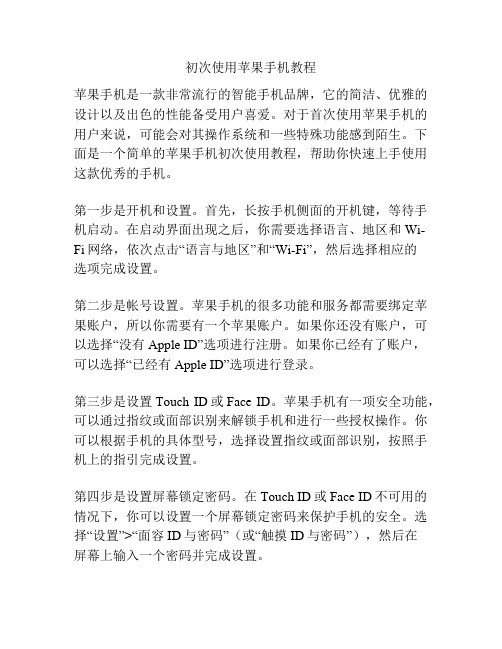
初次使用苹果手机教程苹果手机是一款非常流行的智能手机品牌,它的简洁、优雅的设计以及出色的性能备受用户喜爱。
对于首次使用苹果手机的用户来说,可能会对其操作系统和一些特殊功能感到陌生。
下面是一个简单的苹果手机初次使用教程,帮助你快速上手使用这款优秀的手机。
第一步是开机和设置。
首先,长按手机侧面的开机键,等待手机启动。
在启动界面出现之后,你需要选择语言、地区和Wi-Fi网络,依次点击“语言与地区”和“Wi-Fi”,然后选择相应的选项完成设置。
第二步是帐号设置。
苹果手机的很多功能和服务都需要绑定苹果账户,所以你需要有一个苹果账户。
如果你还没有账户,可以选择“没有Apple ID”选项进行注册。
如果你已经有了账户,可以选择“已经有Apple ID”选项进行登录。
第三步是设置Touch ID或Face ID。
苹果手机有一项安全功能,可以通过指纹或面部识别来解锁手机和进行一些授权操作。
你可以根据手机的具体型号,选择设置指纹或面部识别,按照手机上的指引完成设置。
第四步是设置屏幕锁定密码。
在Touch ID或Face ID不可用的情况下,你可以设置一个屏幕锁定密码来保护手机的安全。
选择“设置”>“面容ID与密码”(或“触摸ID与密码”),然后在屏幕上输入一个密码并完成设置。
第五步是了解主屏幕和应用。
苹果手机的主屏幕上有一些默认应用,比如电话、信息、相机等,你可以通过点击应用图标来打开相应的应用。
长按主屏幕上的应用图标还可以进行一些操作,比如移动应用位置、删除应用等。
第六步是下载更多应用。
苹果手机有一个应用商店,你可以在其中下载各种各样的应用,比如社交媒体应用、游戏应用等。
打开应用商店,选择感兴趣的应用,然后点击“获取”进行下载和安装。
第七步是学会使用控制中心。
苹果手机的控制中心是一个快速操作的面板,可以帮助你调节屏幕亮度、音量、网络连接等。
从屏幕底部向上滑动即可打开控制中心,然后通过点击相应图标进行操作。
第八步是学会使用通知中心。
iphone使用手册

iphone使用手册欢迎您购买iPhone手机!为了帮助您更好地了解和使用iPhone,本文将为您提供详细的使用指南和重要提示。
请您仔细阅读以下内容,并按照指示操作。
祝您使用愉快!一、开箱与设置1. 开箱检查:打开手机包装,确认配件齐全,包括iPhone手机、充电器、数据线和耳机等。
2. 启动:按下iPhone右侧电源键,屏幕将亮起并显示苹果图标。
3. 设置语言和地区:根据您的需求选择适当的语言和地区设置。
4. 连接Wi-Fi:在“设置”中选择Wi-Fi并连接网络,确保您可以享受到网络连接服务。
二、界面与操作1. 主屏幕:初次启动后,您将看到iPhone的主屏幕。
在主屏幕上可以看到各种应用程序图标,通过点击图标即可打开对应应用程序。
2. 界面操作:通过滑动屏幕可以查看更多应用程序页面。
点击应用图标打开应用程序,通过手势操作可以放大、缩小或滚动屏幕。
三、常用功能与设置1. 电话功能:在主屏幕上找到电话图标,点击进入电话界面。
您可以输入号码、浏览通讯录、查看来电记录等。
2. 短信功能:通过点击主屏幕上的信息图标,您可以进入短信应用程序,发送和接收短信。
可以将多个联系人放入一个群组中,实现批量发送短信。
3. 邮件功能:在主屏幕上找到电子邮件图标,点击进入邮件应用程序。
您可以添加各种邮箱账户,并轻松管理收发邮件。
4. 应用商店:通过点击主屏幕上的App Store图标,您可以访问苹果应用商店,下载和安装各种应用程序,丰富您的手机功能。
5. 设置与个性化:在“设置”中,您可以根据个人喜好对iPhone进行各种设置,包括音量、亮度、壁纸、密码锁等。
四、常见问题与解决1. 如何拍照:在主屏幕上找到相机图标,点击进入相机应用程序。
您可以轻松拍摄照片,并进行编辑和分享。
2. 如何连接蓝牙设备:在“设置”中选择蓝牙,确保蓝牙开启状态,在列表中选择要连接的设备,完成配对。
3. 如何延长电池续航时间:关闭不必要的后台应用程序、降低屏幕亮度、关闭推送通知等操作可以有效延长电池续航时间。
iPhone使用手册

iPhone使用手册一、基本操作篇iPhone作为苹果公司的旗舰产品,备受消费者追捧。
其操作简单易学,相信每个使用iPhone的人都会有此感受。
但对于新手用户来说,若能对基本操作有简单了解,将会使使用更为便捷。
在使用iPhone前,首先需要了解如何开机、关机、锁屏、解锁等基本操作。
开机:长按手机侧面的开机键,待出现苹果logo后松开即可。
关机:长按手机侧面的开机键至出现关机提示后左右滑动即可。
锁屏:按下手机上面的屏幕快捷键或长按手机侧面的开机键。
解锁:向右滑动屏幕上的滑块或通过指纹识别或面部识别解锁。
二、设置篇iPhone的个性化设置可以根据个人需求进行自由选择。
该部分主要介绍设置中涉及的功能键。
1.蜂窝网络:若通讯服务商开通蜂窝数据服务,则可通过该功能键控制对网络的访问。
2.蓝牙:可用于连接配件,如音响、智能手环等。
当不需要使用时,建议关闭以减少耗电。
3.Wi-Fi:用于连接无线网络。
建议在接入未知的Wi-Fi热点时保持关闭状态,以避免网络安全性问题。
4.通知:该功能键可以控制应用程序的推送通知信息,包括消息、邮件、提醒和广告信息等。
5.壁纸和触发动作:可对桌面图像和屏幕锁定后的触发动作进行自定义。
三、应用篇iPhone上的应用程序类型繁多,可以满足用户的众多需求。
如下是几种常用应用的简介:1.电话:作为一款手机,在通讯方面该应用是必备的。
2.相机:iPhone的相机功能十分强大,除了基本的拍照和录像外,还能进行拍照时的闪光灯、相机滤镜、长曝光等操作。
3.信息:可用于短信、彩信的发送和接收,也支持多种移动聊天应用,如微信、WhatsApp、FaceTime等。
4.地图:内置的地图应用可以定位当前位置、搜索目的地、规划路径等,非常实用。
5.音乐:支持播放本地和在线音乐,具有优秀的音质和人性化的操作界面。
四、数据备份篇数据备份对于每一个用户来说是非常重要的。
在使用苹果手机时,建议选择iCloud云备份,以保证数据的完整性、安全性。
苹果手机使用教程
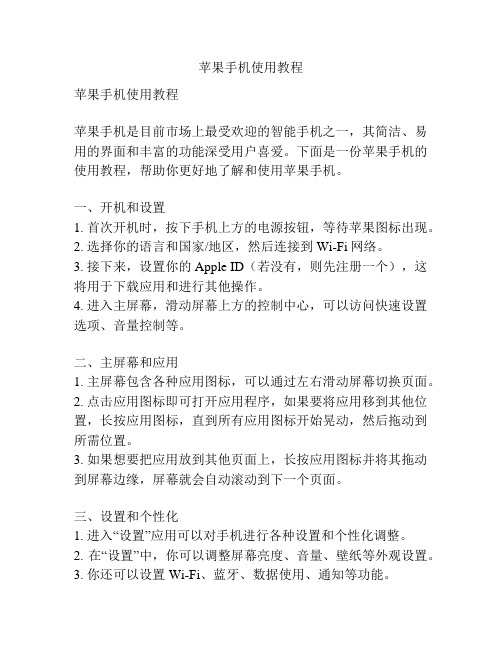
苹果手机使用教程苹果手机使用教程苹果手机是目前市场上最受欢迎的智能手机之一,其简洁、易用的界面和丰富的功能深受用户喜爱。
下面是一份苹果手机的使用教程,帮助你更好地了解和使用苹果手机。
一、开机和设置1. 首次开机时,按下手机上方的电源按钮,等待苹果图标出现。
2. 选择你的语言和国家/地区,然后连接到Wi-Fi网络。
3. 接下来,设置你的Apple ID(若没有,则先注册一个),这将用于下载应用和进行其他操作。
4. 进入主屏幕,滑动屏幕上方的控制中心,可以访问快速设置选项、音量控制等。
二、主屏幕和应用1. 主屏幕包含各种应用图标,可以通过左右滑动屏幕切换页面。
2. 点击应用图标即可打开应用程序,如果要将应用移到其他位置,长按应用图标,直到所有应用图标开始晃动,然后拖动到所需位置。
3. 如果想要把应用放到其他页面上,长按应用图标并将其拖动到屏幕边缘,屏幕就会自动滚动到下一个页面。
三、设置和个性化1. 进入“设置”应用可以对手机进行各种设置和个性化调整。
2. 在“设置”中,你可以调整屏幕亮度、音量、壁纸等外观设置。
3. 你还可以设置Wi-Fi、蓝牙、数据使用、通知等功能。
四、下载和管理应用程序1. 进入App Store应用,搜索你想下载的应用,点击“获取”按钮下载。
2. 下载完成后,应用图标会出现在主屏幕上,点击图标即可打开应用。
3. 若要卸载应用,长按应用图标,直到出现“删除”按钮,点击即可卸载。
五、基本操作和常用功能1. 主屏幕底部的工具栏包含一些常用的应用和功能,例如电话、短信、相机、浏览器等。
2. 滑动或者点击主屏幕上方的搜索栏,可以进行全局搜索。
3. 双击主屏幕底部的Home键,可以打开最近使用的应用。
4. 通过滑动手势可以快速返回,例如从屏幕左侧边缘向右滑动可以返回上一级页面。
六、数据备份和恢复1. 连接苹果手机到电脑上,打开iTunes,可以备份和恢复手机数据。
2. 在iTunes中,选择你的设备,点击“备份”按钮进行数据备份,以保护你的手机数据。
iPhone使用指南
iPhone使用指南随着科技的不断发展,智能手机已经成为我们生活中不可或缺的一部分。
作为世界上最受欢迎的智能手机之一,iPhone在用户中拥有着广泛的群体。
然而,对于一些新手用户来说,iPhone的使用可能会有些困惑。
本文将为大家提供一份简明的iPhone使用指南,帮助您更好地掌握iPhone的各种功能。
一、基础设置在开始使用iPhone之前,首先需要进行一些基础设置。
打开手机后,您会看到一个设置图标,点击进入设置界面。
在设置界面中,您可以调整各种个性化选项,如更改壁纸、调整亮度、设置声音等。
此外,您还可以通过设置界面连接Wi-Fi网络、添加新的电子邮件账户、设置密码等。
这些基础设置可以根据个人需求进行调整,以确保手机在使用过程中更加符合个人习惯。
二、应用程序的使用iPhone上有各种各样的应用程序,可以满足不同用户的需求。
在主屏幕上,您可以看到一些常用的应用程序,如电话、短信、相机等。
此外,您还可以通过App Store下载并安装其他应用程序,如社交媒体应用、游戏应用、工作助手等。
通过点击应用程序图标,您可以进入相应的应用程序界面,并进行各种操作。
例如,在相机应用中,您可以拍照、录像、编辑照片等。
在短信应用中,您可以发送和接收短信、发送语音消息等。
通过熟练掌握这些应用程序的使用方法,您可以更好地利用iPhone的各种功能。
三、通知中心和控制中心为了方便用户查看各种通知和快速访问常用功能,iPhone提供了通知中心和控制中心。
通过从屏幕顶部向下滑动,您可以打开通知中心,查看各种通知,如短信、邮件、日历提醒等。
在通知中心中,您还可以进行一些操作,如回复短信、删除邮件等。
而控制中心则可以通过从屏幕底部向上滑动来打开。
在控制中心中,您可以调节亮度、音量、开启或关闭Wi-Fi等。
这些功能的使用可以大大提高用户的操作效率。
四、数据备份和恢复为了保护重要的数据和文件,及时进行数据备份是非常重要的。
iPhone提供了iCloud服务,可以自动备份您的照片、联系人、日历、备忘录等数据。
苹果手机首次使用教程
苹果手机首次使用教程苹果手机首次使用教程(1000字)第一步:开箱及激活手机苹果手机是一款功能强大、易于使用的智能手机。
在开始使用之前,我们首先需要开箱并激活手机。
1.仔细观察手机包装外观,确保没有明显的损坏或开封的痕迹。
2.打开手机包装盒,取出手机和配件。
3.启动手机,长按电源键(通常位于手机侧边)以打开屏幕。
4.选择您所在的语言并滑动屏幕以继续。
5.插入手机SIM卡,您可以使用手机配件中的开SIM卡工具来打开SIM卡槽。
将SIM卡槽卡托取出,放入SIM卡,然后重新插入手机。
6.根据手机提示连接Wi-Fi网络。
7.如果您有一个iCloud帐户,请选择登录,如果没有,请选择创建一个新帐户。
8.接受一系列的法律条款和条件。
9.根据手机屏幕上的指示,输入您的苹果ID和密码。
如果没有,请选择创建一个新的苹果ID。
10.选择是否启用“查找我的iPhone”功能。
该功能可帮助您在手机丢失或被盗时追踪手机。
11.根据需要设置Touch ID或Face ID,这些是一种安全功能,可帮助您解锁手机和进行支付。
12.选择是否从您的旧手机或备份中恢复数据。
如果您没有旧手机或备份,也可以选择手动设置手机。
13.设置您的手机屏幕解锁密码,以提供更高的安全保护。
14.等待几分钟,让手机完成激活和设置过程。
第二步:开始使用手机一旦您的苹果手机完成了激活和设置,您就可以开始使用各种功能和应用程序了。
1.了解主屏幕:主屏幕是您使用最频繁的应用程序的集合。
通过左右滑动屏幕,您可以查看不同的应用程序页面。
2.了解控制中心:从屏幕底部向上滑动,可以打开控制中心。
控制中心提供了快速访问各种设置和功能的途径。
3.探索应用程序:通过点击主屏幕上的应用程序图标,您可以打开各种应用程序。
花一些时间探索不同的应用程序,熟悉它们的功能和界面。
4.下载应用程序:打开App Store,搜索您感兴趣的应用程序,并下载它们。
可以使用您的苹果ID进行购买和下载。
iphone新机的使用流程
iPhone新机的使用流程简介本文档旨在向新购买的iPhone用户提供详细的使用流程指导。
通过按照以下步骤完成设置,用户可以快速上手使用iPhone,并了解如何使用其功能。
步骤一:开箱设置1.打开iPhone的包装盒,取出iPhone设备和附件。
2.插入SIM卡:使用提供的插卡工具打开iPhone的SIM卡托盘,将SIM卡正确放置于托盘中,然后将其插回iPhone。
3.开机:长按iPhone右侧的电源按钮,直到出现苹果标志,表示iPhone已成功开机。
4.选择语言和地区:按照屏幕上的指示,选择您所偏好的语言和地区。
步骤二:连接到互联网1.Wi-Fi连接:在屏幕上的设置菜单中,选择“Wi-Fi”,然后选择您要连接的Wi-Fi网络,并输入密码(如果需要)。
2.蜂窝移动数据网络:如果您已将手机网络功能配置到您的手机套餐中,请确保移动数据选项为打开状态。
步骤三:创建或登录Apple ID1.如果您已经拥有Apple ID,请选择“已有Apple ID”并登录。
如果您还没有Apple ID,请选择“新建Apple ID”并按照屏幕上的指示填写必要的信息。
2.验证Apple ID:根据屏幕上的指示,验证您的Apple ID,以确保信息的准确性。
步骤四:设置面容识别或指纹识别1.面容识别:对于支持Face ID功能的iPhone,请按照屏幕上的指示,设置面容识别。
2.指纹识别:对于支持Touch ID功能的iPhone,请按照屏幕上的指示,设置指纹识别。
步骤五:恢复或设置新iPhone1.iCloud备份:如果您之前有使用iCloud备份功能,可以选择“从iCloud备份恢复”来恢复您的数据和设置。
2.iTunes备份:通过连接您的iPhone到计算机上的iTunes,您可以选择“从iTunes备份恢复”来恢复您的数据和设置。
3.设置新iPhone:如果您是第一次使用iPhone或者没有备份,可以选择“设置为新iPhone”来开始设置。
iPhone使用手冊说明书
iPhone使用手冊適用於 iOS 5.1軟體目錄9 第 1 章: 概觀9 iPhone 概覽9 配件10 按鈕11 狀態圖像14 第 2 章: 使用入門14 在 iPhone 上檢視使用手冊14 系統需求14 安裝 SIM 卡15 設定和啟用15 將 iPhone 連接到電腦上15 連接 Internet16 設定郵件和其他帳號16 在 iOS 裝置上管理內容16 iCloud17 與 iTunes 同步19 第 3 章: 基本概述19 使用應用程式21 自定“主畫面”螢幕23 輸入26 聽寫27 列印28 搜尋29 語音控制30 通知30 Twitter31 Apple Earphones with Remote and Mic32 AirPlay32 Bluetooth 裝置33 電池35 安全性功能36 清理 iPhone36 重新啟動或重置 iPhone37 第 4 章: Siri37 認識 Siri37 使用 Siri40 更正 Siri41 Siri 和應用程式53 聽寫254 第 5 章: 電話54 通話58 FaceTime59 Visual Voicemail60 聯絡資訊60 常用號碼60 來電轉接、來電等候和發話號碼61 鈴聲、響鈴 / 無聲開關和震動61 國際電話63 設定“電話”的選項64 第 6 章: Mail64 檢查和閱讀電子郵件65 使用多個帳號65 傳送郵件66 使用連結和偵測的資料66 檢視附件66 列印郵件和附件67 管理郵件67 搜尋郵件67 郵件帳號和設定70 第 7 章: Safari70 檢視網頁71 連結71 閱讀列表71 閱讀器71 輸入文字和填寫表單72 搜尋72 書籤和瀏覽記錄72 列印網頁、PDF 以及其他文件72 Web Clip73 第 8 章: 音樂73 新增音樂和視訊73 播放歌曲和其他音訊75 其他音訊控制項目75 Podcast 和有聲書控制項目75 在音樂功能中使用 Siri 或語音控制76 以 Cover Flow 瀏覽專輯插圖76 檢視專輯裡的音軌76 搜尋音訊內容77 iTunes Match77 Genius78 播放列表78 家庭共享79 第 9 章: 訊息79 收發訊息80 將訊息傳送給群組80 傳送照片、視訊和更多項目81 編輯對話81 搜尋訊息3目錄82 第 10 章: 行事曆82 關於行事曆82 檢視行事曆83 新增事件83 回應邀請函83 搜尋行事曆84 訂閱行事曆84 從 Mail 輸入行事曆事件84 行事曆帳號和設定85 第 11 章: 照片85 檢視照片和視訊86 檢視幻燈片秀86 整理照片和視訊86 共享照片和視訊87 列印照片88 第 12 章: 相機88 關於相機88 拍攝照片和視訊89 HDR 照片89 檢視、共享和列印90 編輯照片90 裁剪視訊90 上傳照片和視訊至您的電腦91 照片串流92 第 13 章: YouTube92 關於 YouTube92 瀏覽和搜尋影片93 播放影片93 追蹤您喜愛的影片94 共享影片、評論和評分94 取得影片的相關資訊94 將影片傳送至 YouTube95 第 14 章: 股市95 查看股市報價96 取得更多資訊97 第 15 章: 地圖97 尋找位置98 取得行車路線99 取得並共享位置資訊99 顯示路況100 地圖顯示方式101 第 16 章: 天氣101 取得天氣資訊4目錄102 第 17 章: 備忘錄102 關於備忘錄102 編寫備忘錄103 閱讀和編輯備忘錄103 搜尋備忘錄103 列印或以電子郵件寄送備忘錄104 第 18 章: 時間104 關於時間104 設定世界時間105 設定鬧鈴提醒105 使用碼錶105 設定計時器106 第 19 章: 提醒事項106 關於提醒事項107 設定提醒事項107 以列表顯示方式管理提醒事項108 以日期顯示方式管理提醒事項108 關於位置提醒事項108 管理已完成的提醒事項108 搜尋提醒事項109 第 20 章: Game Center109 關於 Game Center109 登入 Game Center110 購買和下載遊戲110 執行遊戲110 與朋友進行遊戲111 Game Center 設定112 第 21 章: iTunes Store112 關於 iTunes Store112 尋找音樂、視訊和更多項目113 購買音樂、有聲書和鈴聲113 購買或租借視訊113 追蹤演出者和朋友114 連續播送或下載 Podcast114 檢查下載狀態115 更改瀏覽按鈕115 檢視帳號資訊115 驗證下載項目116 第 22 章: 書報攤116 關於書報攤116 閱讀最新一期的刊物117 第 23 章: App Store117 關於 App Store117 尋找和下載應用程式118 刪除應用程式119 Store 設定5目錄120 第 24 章: 聯絡資訊120 關於聯絡資訊120 同步聯絡資訊121 搜尋聯絡資訊121 新增和編輯聯絡資訊122 整合的聯絡資訊122 聯絡資訊帳號和設定123 第 25 章: 視訊123 關於視訊123 播放視訊124 搜尋視訊124 觀賞租借的影片124 在電視上觀賞視訊125 從 iPhone 刪除視訊125 使用家庭共享125 設定睡眠計時器126 轉換 iPhone 的視訊127 第 26 章: 計算機127 使用計算機127 科學計算機128 第 27 章: 指南針128 關於指南針128 校正指南針129 尋找方向129 使用指南針搭配地圖130 第 28 章: 語音備忘錄130 關於語音備忘錄130 錄製131 聆聽錄音131 管理和共享錄音131 與您的電腦共享語音備忘錄132 第 29 章: Nike + iPod132 關於 Nike + iPod132 啟用 Nike + iPod133 連結感應器133 使用 Nike + iPod 體能訓練133 校正 Nike + iPod133 傳送體能訓練資料到 134 第 30 章: iBooks134 關於 iBooks134 使用 iBookstore134 同步書籍和 PDF135 閱讀書籍136 更改書籍的外觀136 列印或郵寄 PDF137 整理書架6目錄138 第 31 章: 輔助使用138 輔助使用功能138 VoiceOver147 接聽來電的音訊148 Siri148 按三下主畫面按鈕148 縮放148 放大字體149 黑底白字149 朗讀所選範圍149 朗讀自動文字149 單聲道音訊149 助聽器相容性150 自定震動150 LED 閃爍以發出提示150 AssistiveTouch151 OS X 的輔助使用功能151 TTY 支援151 郵件的最小字級152 可指定的鈴聲152 Visual Voicemail152 寬螢幕鍵盤152 大型電話數字鍵盤152 語音控制152 隱藏式字幕153 第 32 章: 設定153 飛航模式153 Wi-Fi154 通知155 定位服務155 VPN155 個人熱點156 電信業者156 聲音和響鈴 / 無聲開關156 亮度156 桌面背景156 一般162 搜尋應用程式163 附錄 A :國際鍵盤163 加入和移除鍵盤163 切換鍵盤163 中文164 日文165 輸入表情符號字元165 使用候選字列表165 運用使用者字典166 越南文7目錄167 附錄 B :支援及其他資訊167 iPhone 支援網站167 重新啟動或重置 iPhone167 備份 iPhone169 更新與回復 iPhone 軟體169 檔案共享170 安全性、軟體和服務資訊170 在企業環境中使用 iPhone170 搭配其他電信業者使用 iPhone171 處理和回收資訊172 Apple 和環境保護172 iPhone 作業溫度8目錄概觀1您的 iPhone 和“主畫面”螢幕可能看起來有所不同,視您的 iPhone 機型和您是否自定“主畫面”螢幕而定。
- 1、下载文档前请自行甄别文档内容的完整性,平台不提供额外的编辑、内容补充、找答案等附加服务。
- 2、"仅部分预览"的文档,不可在线预览部分如存在完整性等问题,可反馈申请退款(可完整预览的文档不适用该条件!)。
- 3、如文档侵犯您的权益,请联系客服反馈,我们会尽快为您处理(人工客服工作时间:9:00-18:30)。
iPhone 产品操作简易手册-- I TUNES 下载、iPhone 激活、账号注册、软件下载、应用程序、音乐、影片、照片同步 联通iPhone 与水货iPhone 外观对比 iPhone 3GS 与iPhone 3G 产品对比iTunes软件介绍及下载地址I Tunes 软件介绍:★ iTunes 是一种管理 iPhone 中的内容和介质的桌面软件应用程序。
铃声、音乐、有声读物、播客、视频内容和购买的应用程序都是从你的 iTunes 资料库同步的。
★如果在 iTunes 中你还没有内容,使用APP Store 可以轻松地购买或订阅内容并下载到iTunes 中。
你还可以直接将电脑中的音乐和视频同步到 iPhone 中。
当你同步到自己的 Mac 或 PC 时,iPhone 将把购买的介质上传到你的 iTunes 音乐资料库中。
默认情况下,每当你将 iPhone 连接到你的电脑时,iTunes 将自动与 iPhone 同步。
无论你在 iPhone 或自己的电脑上进行更改,同步均在 iPhone 和你的电脑之间拷贝信息和内容,使二者中的信息和内容都是最新的。
I Tunes 软件下载地址://iTunes9/06 1-7192.20090922.Mju88/iTunesSetup.exe(目前版本为9.01)I Tunes 软件下载后将其安装至电脑。
注:安装过程中将其设置为默认播放器。
I Tunes 软件安装完后显示如下图标:联通版iPhone 激活步骤一:安装SIM 卡装入SIM 卡后长按睡眠键开机,开机后显示如下图像:(表示该机器尚未被激活)步骤二:打开安装在电脑上的I Tunes 应用程序。
步骤三:将装入SIM 卡的iPhone 通过数据线与电脑相连,注:电脑必须连接互联网。
步骤四:等待I Tunes 连接网络后自动识别iPhone 进行解锁,解锁后iPhone 界面显示如下图:(表示该机器已被激活可以正常使用) 步骤五:激活iPhone 后就可正常使用。
注:iPhone 激活时,iTunes 会自动弹出对话框(如图所示),务必点击“更新设置” 才能确保iPhone 出现“手机营业厅”和“沃²3G ”的书签。
提示:将“手机营业厅”和“沃²3G ”书签添加至桌面快捷图标后,可能会出现无法运行该功能。
只需断开iTunes 连接,重启iPhone即可。
(类似电脑安装完驱动后需要重启一样)注:无SIM 卡、未连接互联网、未打开I Tunes 都不能将iPhone 激活注:联通版iPhone 只有在第一次开机使用和还原出厂设置后才需要进行激活,激活后可任意更换SIM 卡,更换过程都无需要在激活。
注册 Apple 账户步骤一:打开I Tunes--点击左侧“ i tunes store ”——点击取消点击取消 进入以下界面步骤二:滑动右侧滚动条,找到以下免费软件程序界面(Free Apps )如果点击¡°继续¡±则只能申请到付费账户步骤三:点See All 进入程序界面,随便点击一个免费的软件进入步骤四:点击界面中间位置的“CET APP ” ,(如下图)选择点击“创建新账户”步骤五:注册账号的过程中只能用英语字母及数字,不能使用中文汉字。
步骤六:点继续注册账号步骤七:填写信息,注意:邮件地址就是一会登陆的Apple ID注:申请完免费Apple 账户后,去邮箱激活,即可在 i tunes store 和APP store 下载免费软件。
软件下载同步步骤一:打开I Tunes--点击左侧“ i tunes store ”选择付费方式中的最后一项步骤二:主界面中滑动右侧滚动条,找到以下免费软件程序界面步骤三:点“see all ”选择里面免费软件进行下载,内有100个免费软件步骤四:选择需要下载的软件,输入帐号后即下载。
步骤五:下载完后可在“i tunes ”资料库中的应用程序栏可查找到下载的应用程序。
点此即可下载,如提示输入账户,则输入刚申请的Apple 账号音乐、视频、照片同步安装 i tunes 点击左侧音乐右键点击歌曲,选择第一项¡°显示简介¡±即可给各区同步,添加专辑封皮。
歌曲演奏着、专辑名相同的情况下,点击¡°文件¡±可以导入电脑中的歌曲,也可将歌曲选中后拖拽到音乐里音乐、影片、铃声均以同样的方式进行导入可以同步i tunes中的全部音乐,也可以分目录进行同步可以同步i tunes中的全部影片,也可以单个进行同步iPhone 3GS 和 iPhone 3G 在视觉上有着细微的差别,一开始可能会被忽略。
下面的示意图会帮助您识别两者间的区别。
iPhone 3GS手机连接电脑后即弹出如下窗口i tunes 程序图标数字 指南 针图 标银色标记iPhone 3G联通版iPhone 与水货iPhone 外观对比联通版iPhone 背面有中文“美国苹果公司 Apple inc WCDMA 数字移动电话机”等字,同时3G 版iPhone 型号为A1324, 3GS 版iPhone 型号为A1325,如下图所示:无数 字指 南针 图标灰色标记iPhone 3GS与iPhone 3G对比iPhone 3GS 和iPhone 3G 在功能上也有所不同。
具体概括如下:最快最强的iPhone,配备摄像、语音控制及更多功能。
电话iPod互联网,体验高速3G网络。
相机300 万像素、自动对焦支持摄像200 万像素主要功能运行速度更快即拍即剪摄像机语音控制数字指南针中文输入短信和彩信剪切、拷贝和粘贴Spotlight Search语音备忘录横向键盘电话iPodSafari------------------------中文输入短信和彩信剪切、拷贝和粘贴Spotlight Search语音备忘录横向键盘电话iPodSafari最快最强的iPhone,配备摄像、语音控制及更多功能。
iPhone3GS iPhone3G电话iPod互联网,体验高速3G 网络。
机身颜色电话网络无线数据尺寸重量主屏幕机身容量定位功能相机蓝牙电池通话时间待机时间上网使用视频播放音频播放WCDMAHSDPA (850, 1900, 2100 MHz)115.5 x 62.1 x 12.3 mm135.8g3.5 英寸480 x 320 多点触控显示屏16GB 或32GB 闪存辅助全球卫星定位系统,数字指南针300 万像素、自动对焦2.1内置锂电池最长达12 小时*最长达300 小时*使用3G 网络时长达5 小时*最长达10 小时*最长达30 小时*基本参数黑、白黑WCDMAHSDPA (850, 1900, 2100 MHz)115.5 x 62.1 x 12.3 mm135.8g3.5 英寸480 x 320 像素分辨率多点触控显示屏8GB辅助全球卫星定位系统200 万像素2.0内置锂电池最长达10小时*最长达300 小时*使用3G 网络时长达5 小时*最长达7 小时*最长达24 小时*iPhone 3GS卖点介绍主要卖点一:高速运行速度↘高速的运行速度和性能,菜单反应速度更快↘iPhone 3GS的速度最高可达iPhone 3G 的两倍↘内置了对 7.2Mbps HSDPA 的支持功能,联网速度更快主要卖点二:即拍即剪摄像机↘iPhone 3G S 自动对焦的摄像头可持续不断地调节焦距、曝光、颜色和对比度,以拍摄最佳的照片。
它甚至具有自动微距对焦功能,可拍摄效果非常好的特写镜头以及改进的微光图片。
↘简单易用的界面会使您想使用介质记录任何时刻、任何时间。
通过iPhone 的视频录制功能,您可以修剪视频剪辑的长度,因此,您可以保留所需要的长度主要卖点三:语音控制↘语音控制可以在外出时节省时间,并且在开车时使用 iPhone 将减少车祸的发生。
↘问问你的 iPhone 正在播放什么歌曲(并听听它的回答)。
告诉它播放你最喜欢的专辑。
甚至让它播放与你正在听的歌曲相类似的更多歌曲。
主要卖点四:电话、iPod、互联网三合一↘你可以选取想要的打电话方式:在你的通讯录、收藏夹、电子邮件、SMS 文本信息、或网页中轻敲某个姓名或号码,从你的最近电话列表中拨打某人的号码;或者仅使用小键盘。
iPhone 中的联系人信息可以使用任何应用程序进行访问。
↘480 x 320高分辨率的多点触控屏幕使听音乐变成了一个音乐和视觉的双重体验。
可以通过用手指轻拂来滚动浏览歌曲、表演者、专辑和播放列表,也可以向侧面旋转 iPhone 并使用 Cover Flow 按专辑插图浏览专辑。
↘您可以按照对网页设计的观看方式来观看网页,通过使用手指向上或向下轻拂就可以轻松地从顶部到底部来滚动浏览整个页面。
